Android स्क्रीन पर कब्जा: 1 Android पर स्क्रीन कैप्चर करते हैं करने के लिए क्लिक करें
जब हम कुछ दिलचस्प खेल खेल रहे हैं या महान फिल्में देखने, हम कभी कभी पसंद है वॉलपेपर के लिए कुछ स्क्रीनशॉट पर कब्जा करने के लिए, या बस दूसरों के साथ साझा करना चाहते हैं। यह अगर तुम, एक कंप्यूटर पर काम कर रहे हैं यह काम करने के लिए आसान है जहाँ यह करने के लिए कई तरीके हैं। या भी iPhone के साथ, आप स्क्रीन आसानी से एक साथ शक्ति और घर बटन दबाने से कब्जा कर सकते हैं। लेकिन कैसे आप Android पर स्क्रीन कैप्चरकरते हैं? Android यह करने के लिए आपको अनुमति देता है ओएस पर कोई ऐसे समारोह है। लेकिन कूद मत... आसानी से, यहां तक कि और अधिक आसानी से तुलना पर आप वास्तव में इसे कर सकते हैं iPhone, क्योंकि तुम सब करने की ज़रूरत है क्लिक करें एक बार।
Wondershare MobileGo for Androidके साथ, आप आसानी से आपके फोन स्क्रीनशॉट एक साधारण क्लिक के साथ प्राप्त कर सकते हैं। यदि आप एक मैक का उपयोग कर रहे हैं, तो कृपया Wondershare MobileGo for Android Pro (Mac)करने के लिए बारी। अब यह डाउनलोड करें और निम्न चरणों का पालन करें।
नोट: Wondershare MobileGo for Android Windows संस्करण स्क्रीनशॉट नीचे गाइड का उपयोग करता है। मैक पर अपना कार्य पूरा करने का तरीका लगभग एक ही है। बस सुनिश्चित करें कि आप अपनी स्थिति के अनुसार सही संस्करण डाउनलोड किया है।
1-क्लिक Android स्क्रीन कैप्चर
इस Android प्रबंधक डाउनलोड करने, के बाद यह आपके कंप्यूटर पर चलाने, और अपने Android फ़ोन या टेबलेट से कनेक्ट एक यूएसबी केबल के साथ या Wi-Fi के माध्यम से कंप्यूटर पर प्रोग्राम के लिए (वाईफाई केवल इस्तेमाल किया जा सकता में Windows संस्करण.)। सिर्फ तरीका आप पसंद का चयन करें। तब आप MobileGo for Android की मुख्य अंतरफलक पर कर रहे हैं।
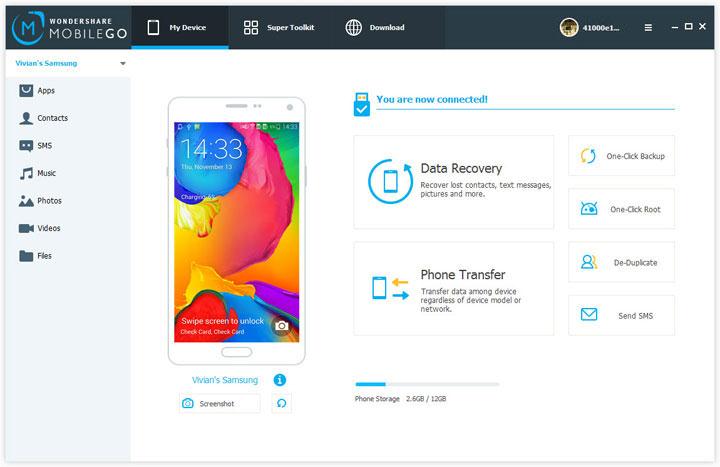
बिल्कुल यह वास्तव में की तरह लग रहा है के रूप में इस मुख्य अंतरफलक पर अपने फोन के स्क्रीन प्रदर्शित किया जाता है। जब आपके फोन की स्क्रीन परिवर्तन, सिर्फ फोन से मेल करने के लिए स्क्रीनशॉट को बदलने के लिए "ताज़ा करें" बटन क्लिक करें।
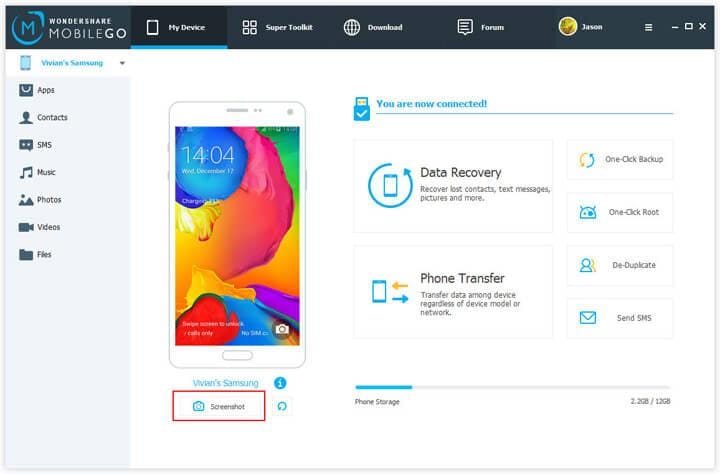
तब आप चाहते हैं एक कैप्चर करने के लिए "स्क्रीनशॉट" बटन क्लिक करें।
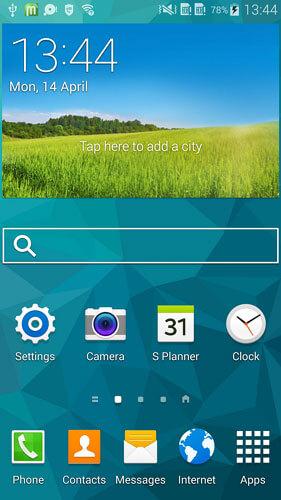
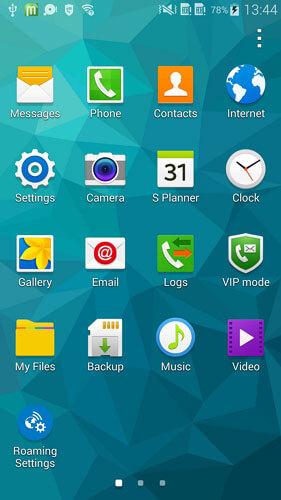
अब आप स्क्रीन कैप्चर करें Android पर खत्म हो गया, और आप इसे अपने कंप्यूटर या दूसरों के साथ साझा ऑनलाइन पर रख सकते हैं। यदि आप इसे अपने Android फोन करने के लिए डाल करने के लिए चाहते हैं, इस Android मैनेजर भी यह करने के लिए मदद कर सकते हैं।
"जोड़ें फ़ाइल या फ़ोल्डर पर" क्लिक करें। अब आप स्क्रीनशॉट आप उन्हें अपने Android फोन करने के लिए आयात करने के लिए कब्जा कर लिया है चुन सकते हैं।
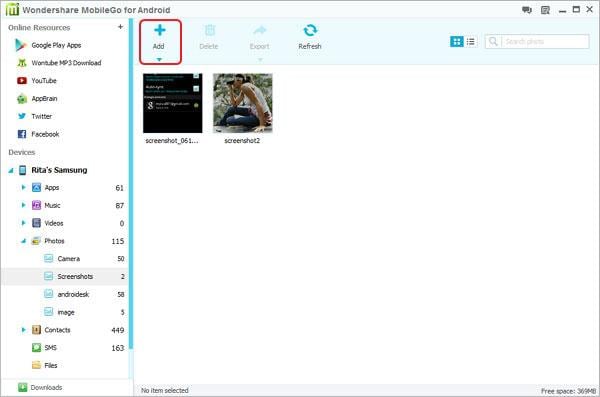
स्क्रीनशॉट पर कब्जा करने के अलावा, यह भी एक आसान से उपयोग Android फ़ाइल प्रबंधक, जो संपर्कों और एसएमएस बैकअप और हस्तांतरण, क्षुधा स्थापित करने और की स्थापना रद्द करनेऔर जैसे मल्टीमीडिया फ़ाइलें स्थानांतरित कर रहा है अपने Android फ़ोन और कंप्यूटर के बीच अपने Android सामग्री का प्रबंधन करने में मदद कर सकते है।
अब इस वीडियो ट्यूटोरियल देखें।
संबंधित लेख
उत्पाद से संबंधित सवाल? बोलो हमारे सहायता टीम को सीधे >>



